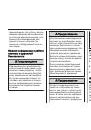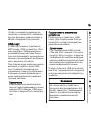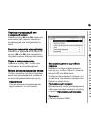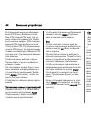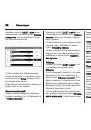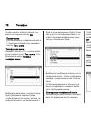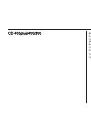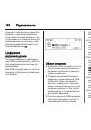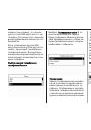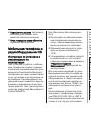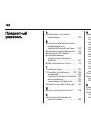Инструкция для OPEL Corsa MY 14.5 (2014) инфосистема, Astra MY 14.5 (2014), Meriva MY 14.5 (2014) инфосистема, Zafira Tourer MY 14.5 (2014) инфосистема, Antara MY 14.5 (2014), Mokka MY 14.5 (2014) инфосистема, Astra MY 14.5 (2014) инфосистема, Mokka MY 14.5 (2014), Zafira Tourer MY 14.5 (2014), Corsa MY 14.5 (2014), Insignia MY 14.0 (2014), Meriva MY 14.5 (2014), Insignia MY 14.0 (2014) инфосистема
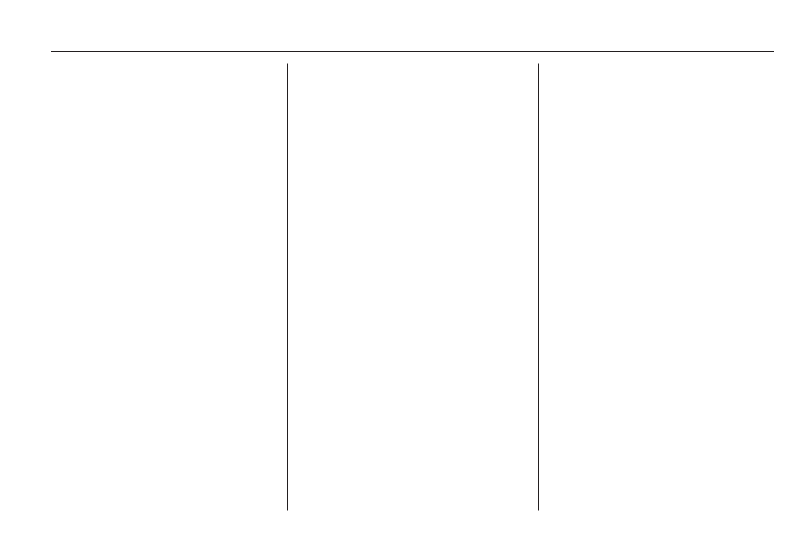
Основные операции управления
25
Формат времени
Для выбора формата времени вы‐
берите пункт Формат времени в
меню. Откроется подменю. Активи‐
зируйте 12 ч или 24 ч.
Информация о ПО
Нажмите кнопку CONFIG и затем
выберите в меню пункт Настройки
радио.
Прокрутите перечень и выберите
Меню версий ПО, чтобы открыть
соответствующее подменю.
Информация о версии
программного обеспечения
Чтобы показать список версий всех
установленных программ, выбе‐
рите Сведения о версиях ПО.
По умолчанию все версии активи‐
рованы.
Обновление ПО
Чтобы обновить программное
обеспечение системы, обратитесь
в сервис-центр Opel.
Файл журнала
Чтобы создать файл со списком
всех версий программ, выберите в
меню пункт Создание файла
журнала.
Информация о лицензиях
Чтобы показать информацию о
производителе информационно-
развлекательной системы, выбе‐
рите Информация о лицензии.
Заводские настройки
Чтобы восстановить заводские на‐
стройки для всех параметров ин‐
формационно-развлекательной
системы, выберите Сброс/
восстанов. настроек радио.
Настройки дисплея
Нажмите кнопку CONFIG и затем
выберите в меню пункт Настройка
дисплея; откроется меню следую‐
щего уровня.
Стартовое окно
Выберите Меню главной страницы,
чтобы показать меню настроек на‐
чальной страницы.
Находясь на экране Главная
страница, нажмите на кнопку
Меню в нижней части экрана.
Главная страница может быть на‐
строена в соответствии с вашими
предпочтениями.
Индивидуальная настройка
Пиктограммы приложений, отобра‐
жаемые на первом экране началь‐
ной страницы, можно выбирать по
желанию.
Выберите в меню пункт Настроить
домашнюю страницу, чтобы пока‐
зать список всех приложений, уста‐
новленных в системе. Отметьте в
меню приложения, которые вы хо‐
тите отобразить на первом экране
начальной страницы.
Затем можно настроить приложе‐
ния на остальных экранах.
Сортировка
На каждом экране начальной стра‐
ницы можно разместить до восьми
пиктограмм приложений.
Расположение пиктограмм можно
менять по желанию.